Googleスライドで動画を使いたいけれど、音声が邪魔になることってありますよね。例えば、プレゼンテーション中に動画を挿入したけど、音声が不要だったり、逆に音声だけを流したかったり。
今回は、そんなお悩みを解決するために、Googleスライドで動画の音声をミュートする方法を、初心者の方にもわかりやすくご紹介します。
動画の音声をミュートする方法
動画の音声をミュートにするには、以下の手順で設定できます。
- Googleスライドを開き、ミュートしたい動画をクリックします。
- 画面右上の「フォーマットオプション」をクリックします。
- 「ビデオオプション」セクション内の「音量」を「ミュート」に設定します。
これで、動画の音声がミュートされます。
音声の設定を変更する方法
動画の音声設定を変更することで、プレゼンテーションの印象を大きく変えることができます。以下の設定を試してみてください。
- 音量の調整「音量」スライダーを使って、音声の大きさを調整できます。
- 自動再生の設定「プレゼンテーション時に自動再生」をオンにすると、スライドが表示されると同時に動画が再生されます。
- 開始・終了時間の設定動画の再生開始時間と終了時間を指定することで、必要な部分だけを再生できます。
これらの設定を組み合わせることで、より効果的なプレゼンテーションが可能になります。
よくある質問や疑問
Q1: 動画の音声をミュートにしても、スライドの音声は影響を受けますか?
動画の音声をミュートにしても、スライド自体の音声設定には影響しません。スライドの音声は別途設定が必要です。
Q2: 動画の音声を後から変更できますか?
はい、動画を選択し、「フォーマットオプション」から音声設定を変更できます。必要に応じて、音量や再生設定を調整してください。
Q3: 動画の音声を完全に消す方法はありますか?
動画の音声を完全に消すには、動画自体を編集して音声を削除する必要があります。Googleスライド内では、動画の音声を完全に削除する機能は提供されていません。
今すぐ解決したい!どうしたらいい?
いま、あなたを悩ませているITの問題を解決します!
「エラーメッセージ、フリーズ、接続不良…もうイライラしない!」
あなたはこんな経験はありませんか?
✅ ExcelやWordの使い方がわからない💦
✅ 仕事の締め切り直前にパソコンがフリーズ💦
✅ 家族との大切な写真が突然見られなくなった💦
✅ オンライン会議に参加できずに焦った💦
✅ スマホの重くて重要な連絡ができなかった💦
平均的な人は、こうしたパソコンやスマホ関連の問題で年間73時間(約9日分の働く時間!)を無駄にしています。あなたの大切な時間が今この悩んでいる瞬間も失われています。
LINEでメッセージを送れば即時解決!
すでに多くの方が私の公式LINEからお悩みを解決しています。
最新のAIを使った自動応答機能を活用していますので、24時間いつでも即返信いたします。
誰でも無料で使えますので、安心して使えます。
問題は先のばしにするほど深刻化します。
小さなエラーがデータ消失や重大なシステム障害につながることも。解決できずに大切な機会を逃すリスクは、あなたが思う以上に高いのです。
あなたが今困っていて、すぐにでも解決したいのであれば下のボタンをクリックして、LINEからあなたのお困りごとを送って下さい。
ぜひ、あなたの悩みを私に解決させてください。
まとめ
Googleスライドで動画の音声をミュートにすることで、プレゼンテーションのクオリティを向上させることができます。音声設定を適切に調整し、視聴者にとって聴きやすい環境を作りましょう。もし他にも疑問やお悩み事があれば、お気軽にLINEからお声掛けください。


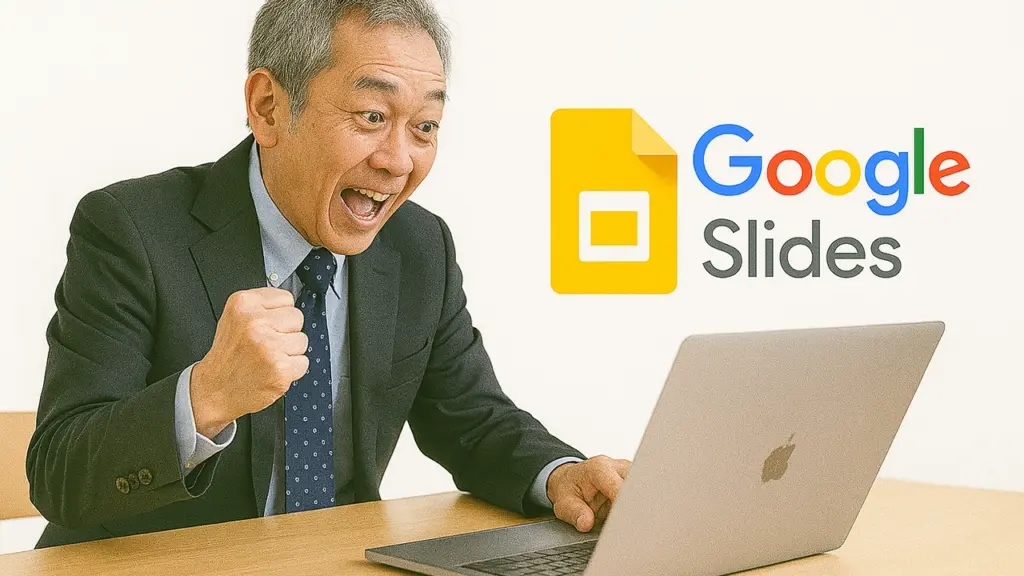



コメント